¿El sitio web no se carga correctamente en Google Chrome? Aquí tienes qué hacer
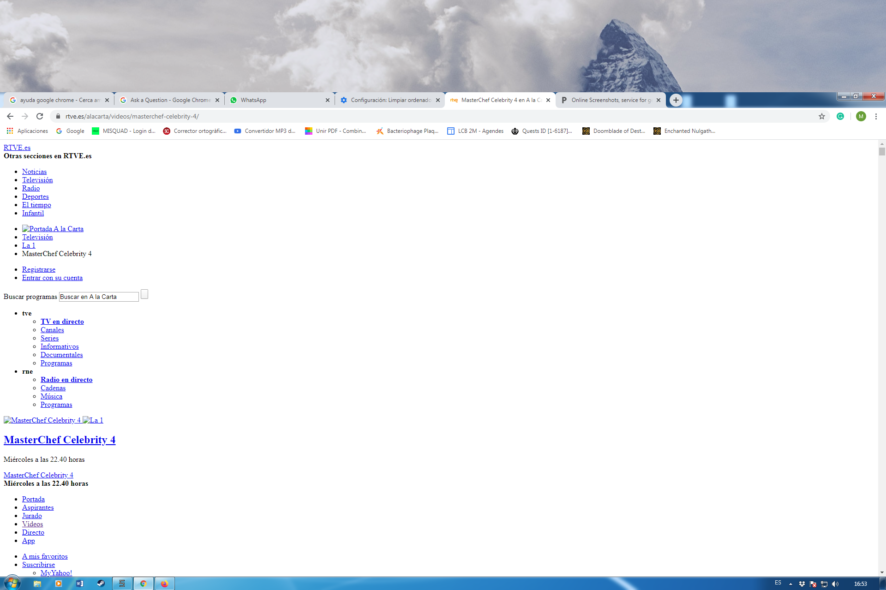 ¿Google Chrome no está cargando las páginas correctamente en tu PC con Windows? No estás solo, y hoy te mostraremos cómo solucionarlo.
¿Google Chrome no está cargando las páginas correctamente en tu PC con Windows? No estás solo, y hoy te mostraremos cómo solucionarlo.
Abordaremos problemas subyacentes como extensiones que interfieren, caché y cookies corruptas, configuraciones incorrectas y más.
¿Suena bien? Vamos a ello.
¿Cómo arreglo que Google Chrome no cargue páginas?
1. Prueba un navegador diferente
Si tienes problemas para abrir ciertos sitios web, podrías querer probar un navegador diferente. En este caso, no hay mejor alternativa que Opera One.
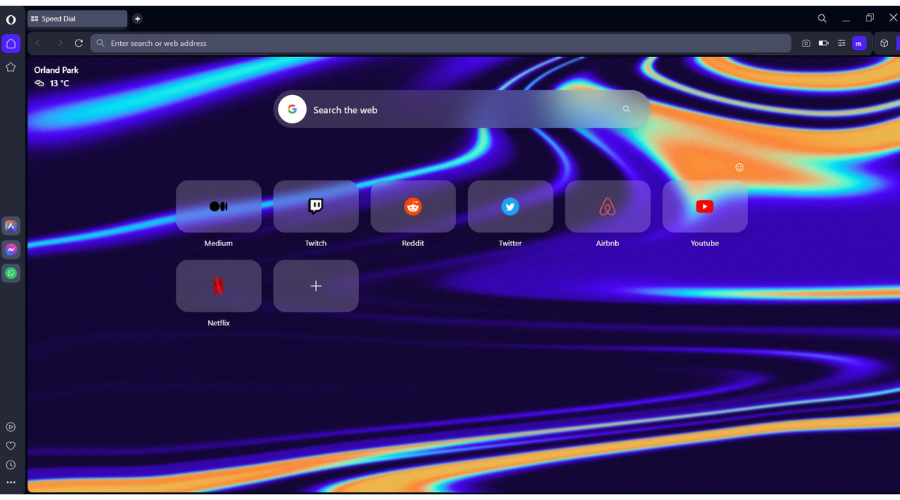 Este navegador es similar a Chrome pero se enfoca mucho en la seguridad y privacidad del usuario, ofreciendo además un servicio VPN gratuito integrado.
Este navegador es similar a Chrome pero se enfoca mucho en la seguridad y privacidad del usuario, ofreciendo además un servicio VPN gratuito integrado.
Opera One también tiene un Modo Privado que te permite navegar cualquier información sin recopilar tus datos, protegiendo así aún más tu privacidad.
Tiene una nueva interfaz de usuario con un diseño cromático y modular de aspecto agradable con islas de pestañas para garantizar un multitasking sin esfuerzo.
Un nuevo navegador también significa un nuevo comienzo, así que puedes importar fácilmente tus marcadores de Chrome, y listos.
2. Reinicia tu computadora
- Presiona Ctrl + Shift + Esc y lanza el Administrador de tareas de Windows.
-
En la ventana del Administrador de tareas, haz clic en Google Chrome y selecciona Finalizar proceso.
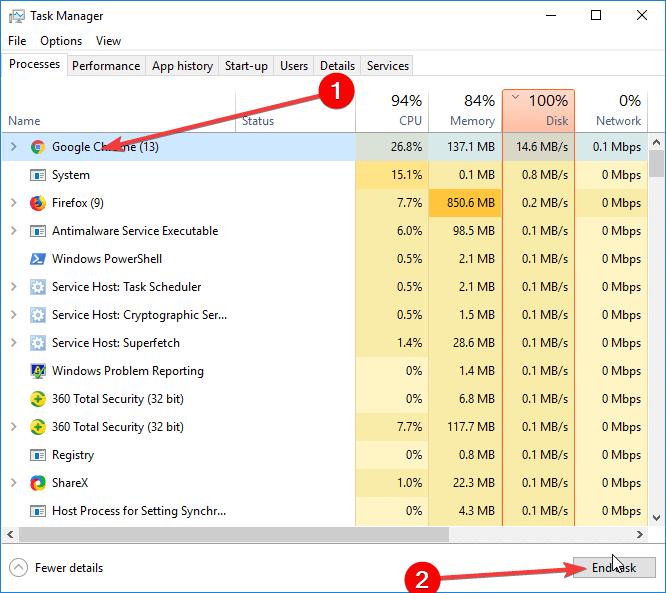
- Ahora, reinicia tu PC.
- Después de reiniciar tu PC, podrás abrir Google Chrome y verificar si las páginas se cargan correctamente.
Si Google Chrome no está cargando páginas correctamente, la solución más rápida sería cerrar todos los procesos de Chrome y reiniciar tu computadora. Incluso si el Administrador de tareas no se abre al principio, no te preocupes, estamos aquí para ayudarte.
3. Borra cookies y caché
- Lanza Chrome, haz clic en los tres puntos en la esquina superior derecha y selecciona Configuración.
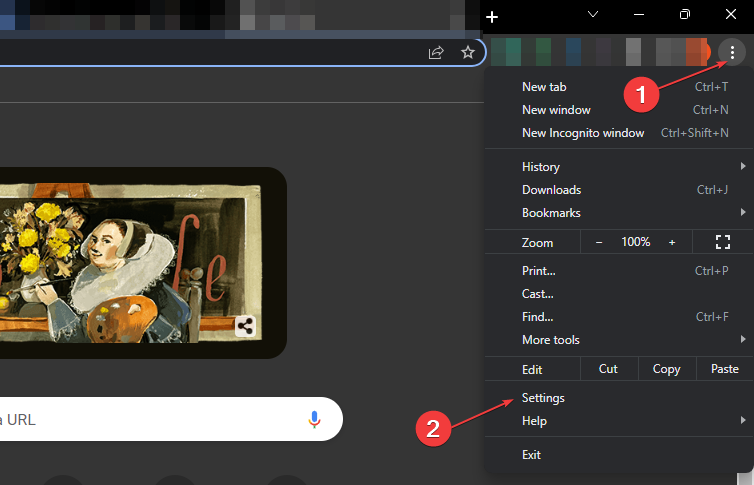
-
Ve a Privacidad y seguridad.
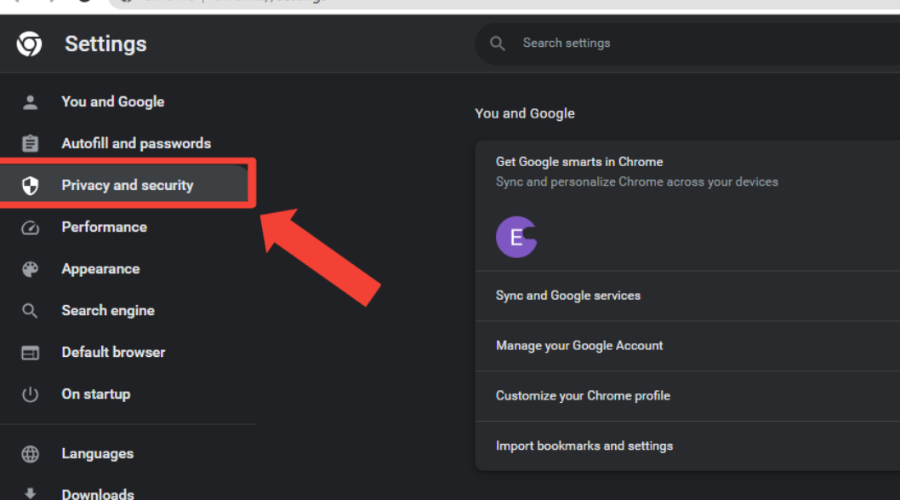
- Selecciona Eliminar datos de navegación.
- Selecciona un rango de tiempo y marca las casillas de Cookies y otros datos del sitio y Imágenes y archivos en caché.
-
Presiona el botón Borrar datos para confirmar.
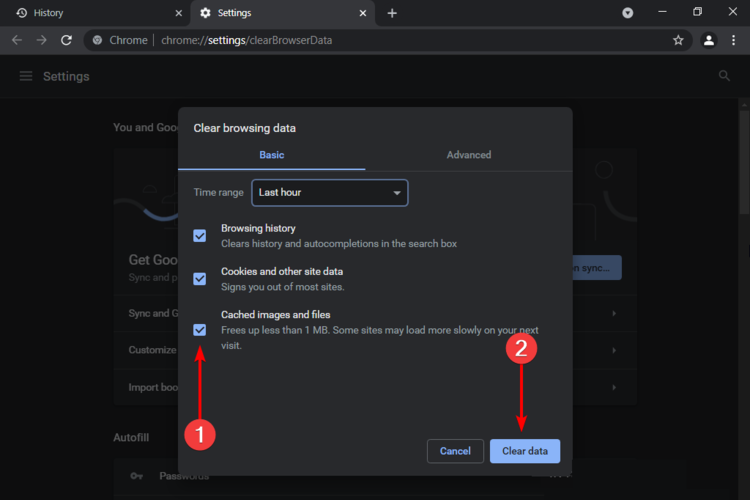
Alternativamente, si deseas automatizar esta tarea y evitar que los archivos en caché y las cookies causen errores en Chrome, utiliza una herramienta profesional de limpieza y optimización.
4. Actualiza Google Chrome
- Abre Chrome.
-
Haz clic en tres puntos verticales en la esquina superior derecha y ve a Configuración.
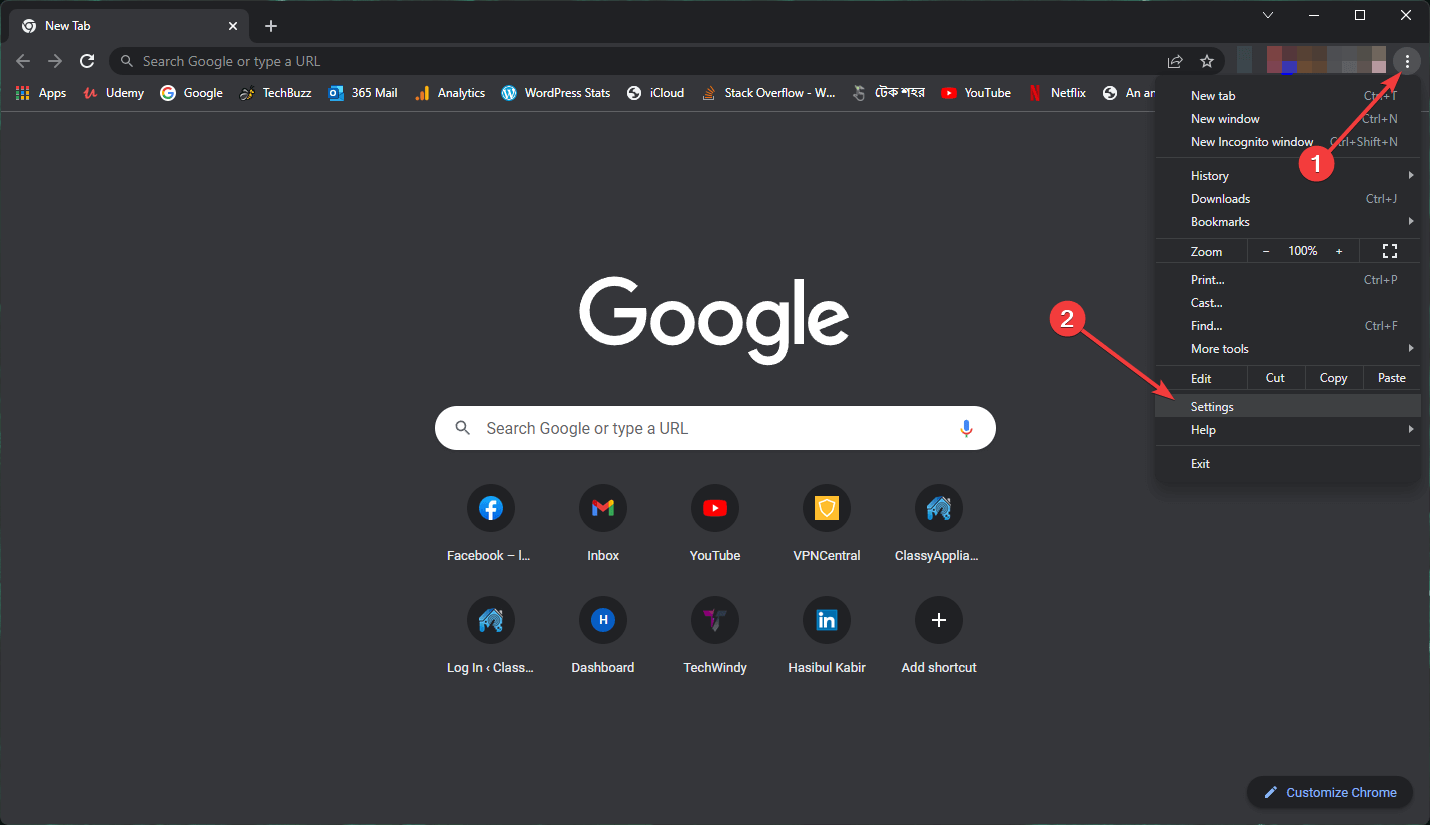
- Haz clic en Acerca de Chrome.
-
Chrome comprobará automáticamente si hay nuevas actualizaciones e instalará las que estén disponibles.
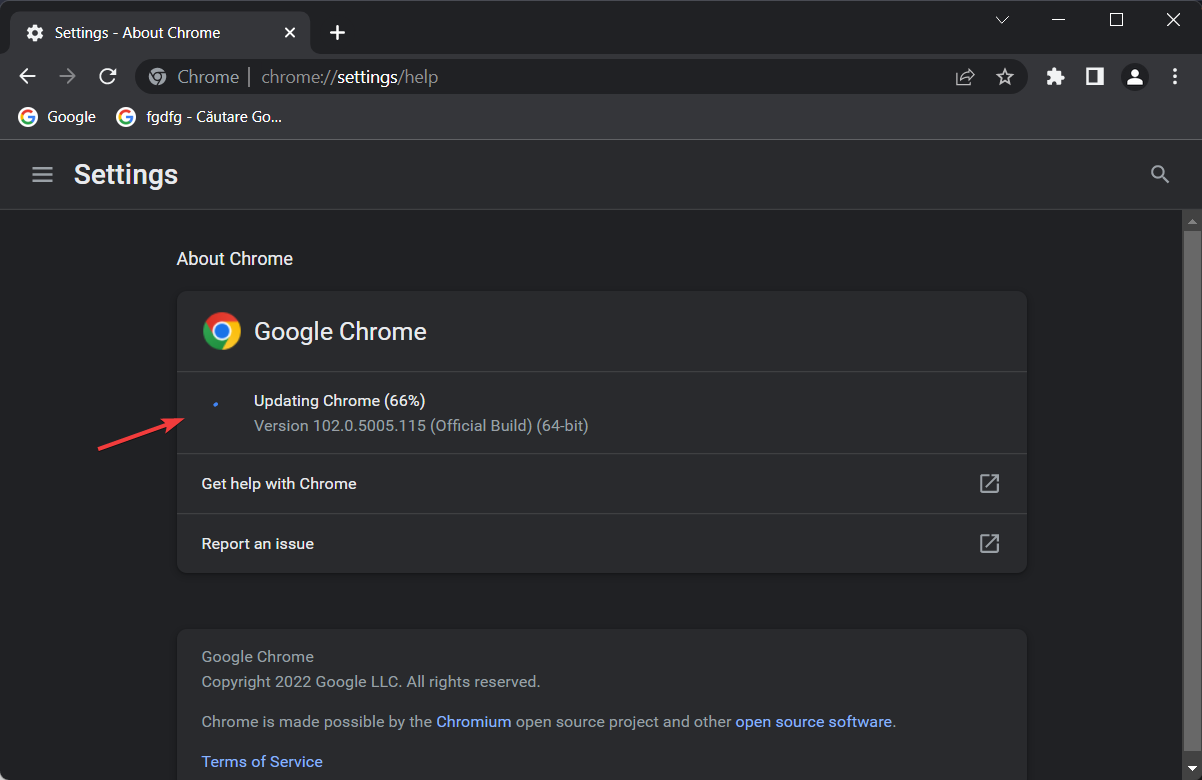
Un navegador desactualizado también puede causar que los sitios web no se carguen correctamente. Por lo tanto, necesitas actualizar Google Chrome para resolver el problema. Lee más sobre este tema
- Solución completa: Google Chrome no responde/no funciona
- 5 maneras probadas de solucionar el error de carga de este recurso
- 5 soluciones que debes intentar cuando las pestañas no se abren en Chrome
- Chrome de incógnito no carga ninguna página: 3 soluciones rápidas
- Pantalla negra de Google Chrome: maneras más fáciles de solucionar el problema
5. Elimina extensiones no deseadas
-
En la barra de direcciones de Chrome, escribe la siguiente dirección y presiona Enter para ir a la página de extensiones:
chrome://extensions/ -
Desactiva el interruptor junto a las extensiones que deseas deshabilitar.
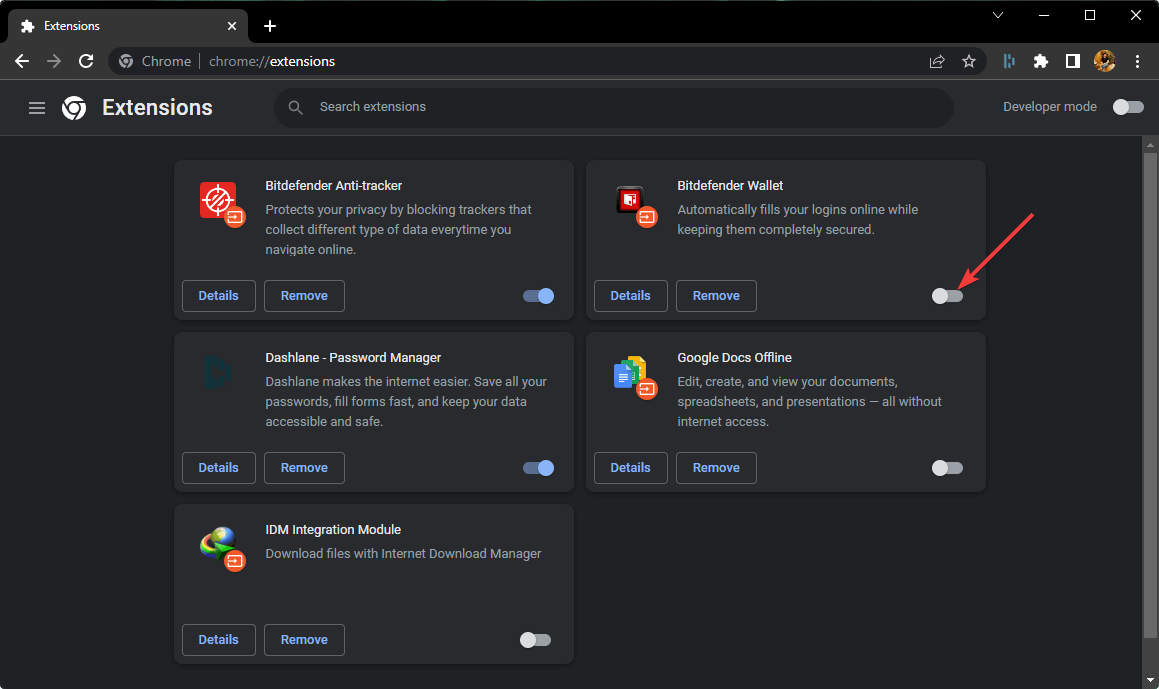
-
A continuación, haz clic en Eliminar para las extensiones que deseas borrar.
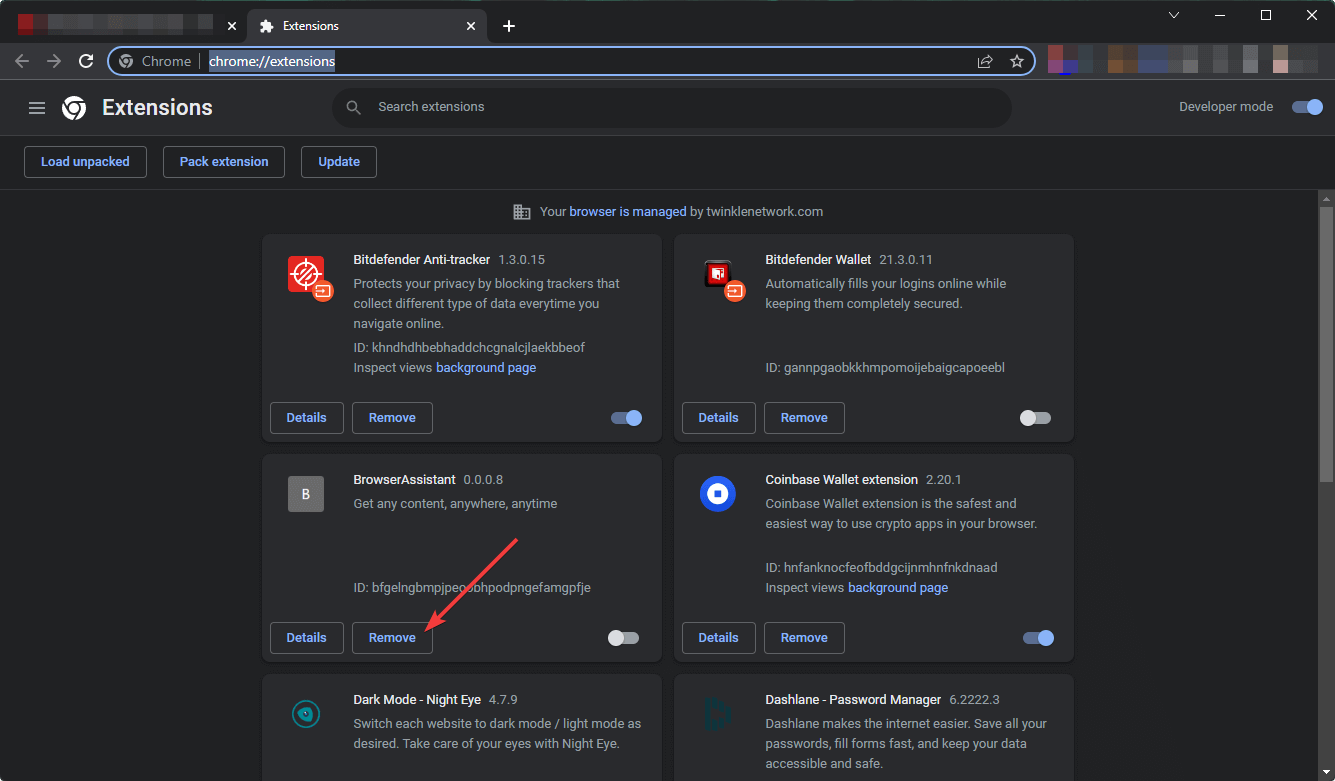
Si Chrome no carga páginas, el problema podría ser tus extensiones. Por lo tanto, debes deshabilitar o eliminar las extensiones problemáticas.
6. Desactiva la aceleración por hardware
- Abre Google Chrome.
-
Escribe la siguiente dirección en la barra de direcciones y presiona Enter:
chrome://settings/system -
Desactiva el botón junto a Usar aceleración por hardware cuando esté disponible.
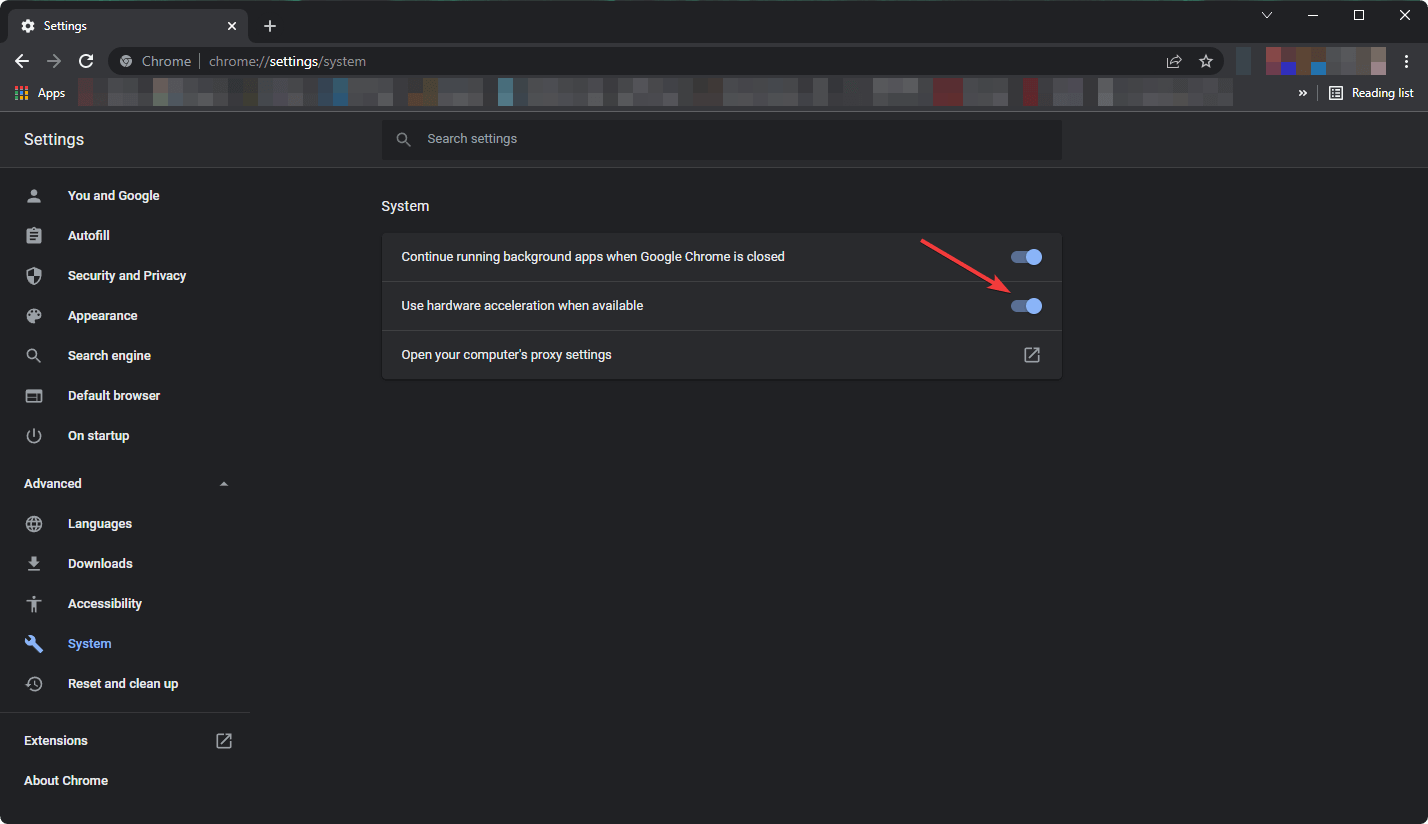
- Reinicia Chrome.
Aunque la Aceleración por Hardware es muy útil, puede causar problemas de uso elevado de CPU en dispositivos de bajo rendimiento y evitar que las páginas web se carguen correctamente.
Por lo tanto, deberías desactivar la aceleración por hardware en Google Chrome.
7. Reinstala Google Chrome
- Presiona Win + I para abrir la aplicación Configuración.
-
Ve a Aplicaciones y haz clic en Aplicaciones y características.
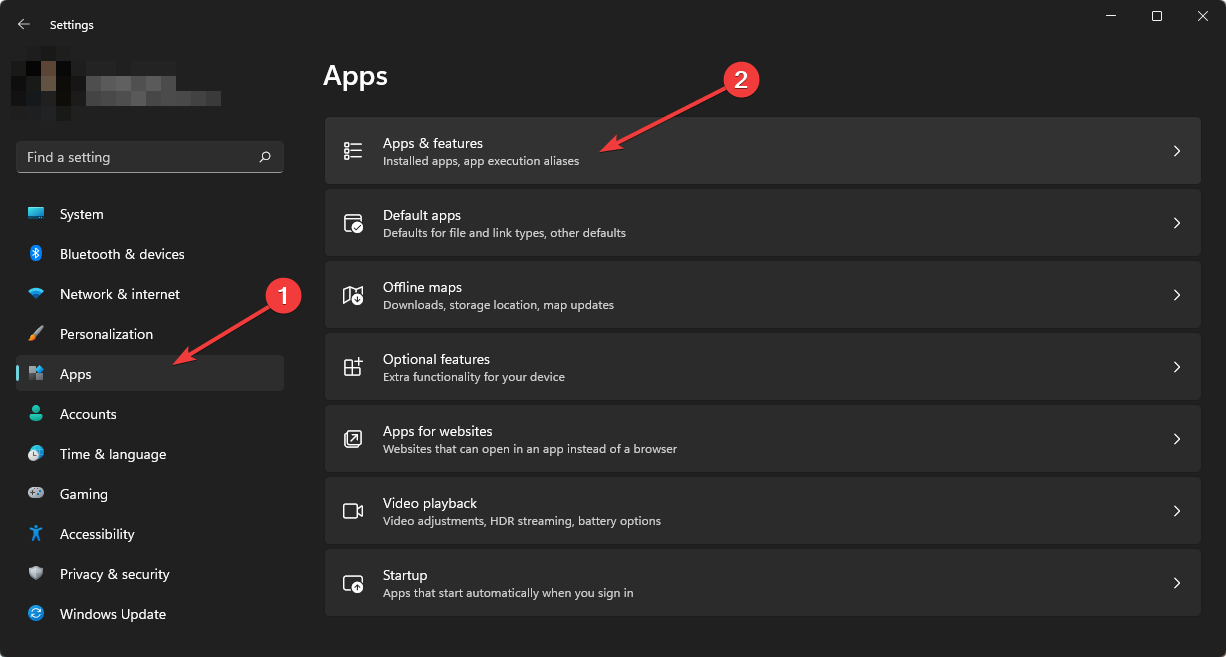
- Busca Google Chrome.
-
Haz clic en los tres puntos verticales y luego en Desinstalar.
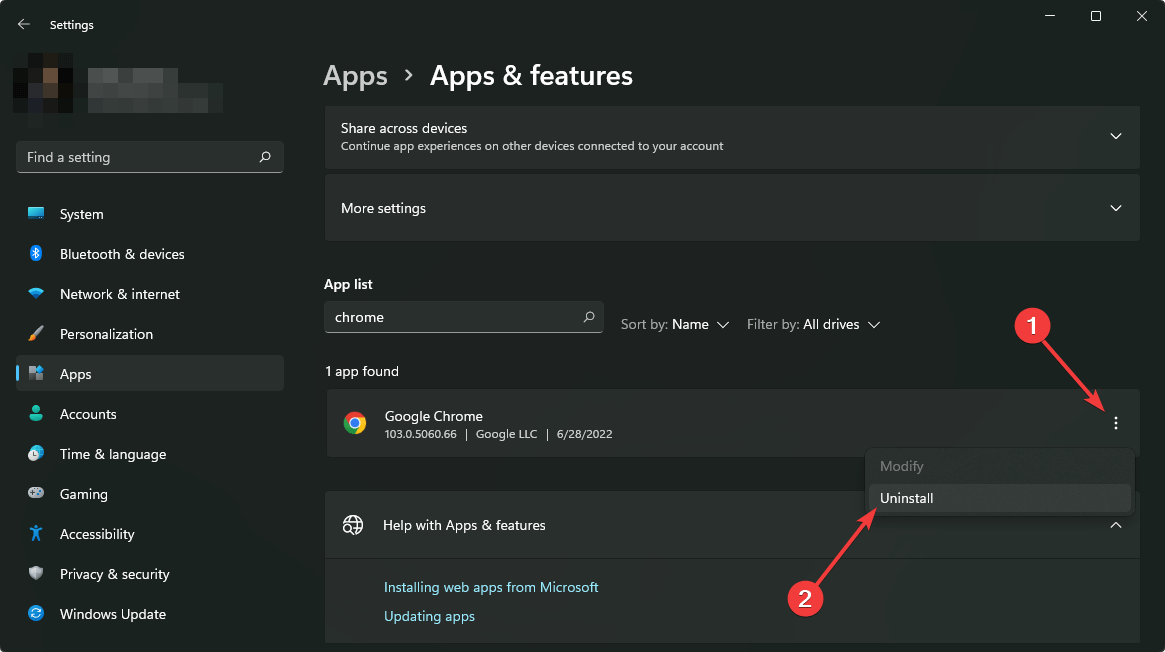
- Sigue las instrucciones en pantalla para completar el proceso de desinstalación.
- Descarga Chrome nuevamente y instálalo.
Para asegurarte de que Google Chrome se elimine completamente, debes utilizar un software desinstalador para eliminar cualquier archivo o entrada de registro de Chrome que quede. Una reinstalación también debería ayudar si Chrome sigue capturando tu pantalla.
¡Ahí lo tienes! Estas soluciones te ayudarán si Google Chrome no está cargando páginas correctamente. Además, si deseas saber cómo bloquear sitios web para adultos en Google Chrome, estamos aquí para ayudarte.
No dudes en probar todas ellas y háznos saber cuál funcionó para ti.













